แก้ไขตัวช่วยสร้าง Kodi Ares ไม่ทำงานใน Windows 10
เผยแพร่แล้ว: 2022-04-19
Ares Wizard เป็นโปรแกรมเสริมที่ได้รับความนิยมและเป็นที่ชื่นชอบมากที่สุดสำหรับแอพ Kodi Ares Wizard ไม่ทำงานบนแอพ Kodi ของคุณหรือไม่? หากคุณรู้สึกงุนงงและกำลังค้นหาคำตอบเพื่อแก้ไขปัญหาเกี่ยวกับตัวช่วยสร้าง Kodi Ares ที่คุณชื่นชอบ ให้อ่านบทความจนจบ เป็นโบนัส ส่วนแสดงรายการทางเลือกที่ดีที่สุดสำหรับ Ares Wizard

สารบัญ
- วิธีแก้ไขตัวช่วยสร้าง Kodi Ares ไม่ทำงานใน Windows 10
- ขั้นตอนการแก้ไขปัญหาเบื้องต้น
- วิธีที่ 1: อัปเดต Kodi
- วิธีที่ 2: ล้างแคชใน Ares Wizard Add On
- วิธีที่ 3: ลบไฟล์บันทึก Kodi
- วิธีที่ 4: ปิดใช้งานการอัปเดตอัตโนมัติสำหรับ Add On
- วิธีที่ 5: ติดตั้ง Ares Wizard เพิ่มใหม่อีกครั้ง
- วิธีที่ 6: ติดตั้ง Kodi App ใหม่
- วิธีที่ 7: ลองใช้ทางเลือกอื่นแทน Ares Wizard
- 1. SuperRepo
- 2. Kodinerds.net
- 3. Noobs และ Nerds
- 4. ร้านกระจกมองหลัง
- 5. Cazwall Repo
วิธีแก้ไขตัวช่วยสร้าง Kodi Ares ไม่ทำงานใน Windows 10
สาเหตุที่เป็นไปได้สำหรับปัญหาในตัวช่วยสร้าง Kodi Ares มีการระบุไว้ด้านล่างในส่วนนี้ ดังนั้น หากคุณประสบปัญหาในการใช้ Ares Wizard อาจเป็นเพราะสาเหตุใดสาเหตุหนึ่งต่อไปนี้
- แอป Kodi ที่ล้าสมัย: หากแอป Kodi ที่ติดตั้งบนพีซีของคุณล้าสมัยหรือเป็นเวอร์ชันเก่า ตัวช่วยสร้าง Ares อาจไม่ทำงานบนแอป Kodi ของคุณ
- การเชื่อมต่ออินเทอร์เน็ตที่ไม่เสถียร: จำเป็นต้องมีการเชื่อมต่ออินเทอร์เน็ตที่เสถียรและใช้งานได้ในขณะสตรีมบนแอพ Kodi หากการเชื่อมต่ออินเทอร์เน็ตมีความผันผวน คุณอาจไม่สามารถใช้ Ares Wizard ได้
- การเข้าถึงเครือข่ายที่ จำกัด : ส่วนเสริมบางอย่างในแอพ Kodi ของคุณอาจถูก จำกัด โดยผู้ให้บริการอินเทอร์เน็ตของคุณ สิ่งนี้อาจรบกวนการทำงานของ Ares Wizard ในแอป Kodi ของคุณ
- ตัวช่วยสร้าง Ares ที่ เสียหาย: หาก Ares Wizard ที่คุณติดตั้งบนแอพ Kodi ของคุณเสียหาย คุณอาจไม่สามารถใช้พื้นที่เก็บข้อมูลได้ ตัวช่วยสร้างอาจเสียหายหากเวอร์ชันที่เก็บถูกห้ามหรือล้าสมัย
- แอป Kodi ที่เสียหาย: หากแอป Kodi เสียหาย แอปนั้นอาจไม่รองรับการสตรีมส่วนเสริมใดๆ แอพอาจเสียหายระหว่างกระบวนการติดตั้งหรือเนื่องจากส่วนเสริมหรือที่เก็บของบุคคลที่สามที่ไม่ได้รับอนุญาต
Ares Wizard เคยถูกถอดออกเนื่องจากปัญหาทางกฎหมาย แต่มันก็ชั่วคราว Ares Wizard กลับมาพร้อมกับฟีเจอร์ที่น่าทึ่ง ทำงานได้ดีบนอุปกรณ์ที่รองรับ Kodi ทั้งหมด หากคุณกำลังประสบปัญหาใด ๆ กับ Ares Wizard ให้ทำตามวิธีการด้านล่างเพื่อแก้ไขปัญหาเหล่านี้
ขั้นตอนการแก้ไขปัญหาเบื้องต้น
ลองใช้วิธีการแก้ไขปัญหาพื้นฐานเพื่อแก้ไขปัญหาบนพีซีของคุณ หากมีข้อบกพร่องบางอย่างในการใช้ Ares Wizard พวกเขาจะต้องแก้ไขในขณะที่ใช้วิธีการเหล่านี้
1. ตรวจสอบสถานะเซิร์ฟเวอร์: บางครั้ง เซิร์ฟเวอร์สำหรับส่วนเสริมใน Ares Wizard อาจหยุดทำงานเนื่องจากปัญหาการบำรุงรักษา หากเซิร์ฟเวอร์ไม่ทำงาน คุณอาจไม่สามารถสตรีมในส่วนเสริมใดๆ ได้ คุณสามารถตรวจสอบออนไลน์โดยใช้ไซต์ใดก็ได้ เช่น Is It Down Right Now หากปัญหาอยู่ที่เซิร์ฟเวอร์ คุณอาจต้องรอสักครู่
2: ใช้ VPN (เครือข่ายส่วนตัวเสมือน): ตามที่ระบุสาเหตุของปัญหา Ares Wizard อาจไม่ทำงานหาก ISP ของคุณบล็อก คุณสามารถลองติดตั้งบริการ VPN บนพีซีของคุณ ตรวจสอบว่าคุณสามารถสตรีมบนแอพ Kodi ด้วย VPN ของคุณหรือไม่ นอกจากนี้ยังช่วยให้คุณหลีกเลี่ยงปัญหาลิขสิทธิ์และการสตรีมมิงที่ผิดกฎหมาย อ่านคำแนะนำของเราเกี่ยวกับวิธีตั้งค่า VPN บน Windows 10
วิธีที่ 1: อัปเดต Kodi
Ares Wizard อาจไม่ทำงานในแอพ Kodi เวอร์ชันเก่า การอัปเดต Kodi อาจช่วยในการแก้ไขปัญหาเกี่ยวกับ Ares Wizard ทำตามขั้นตอนด้านล่าง
1. กดปุ่ม Windows พิมพ์ Kodi แล้วคลิก เปิด
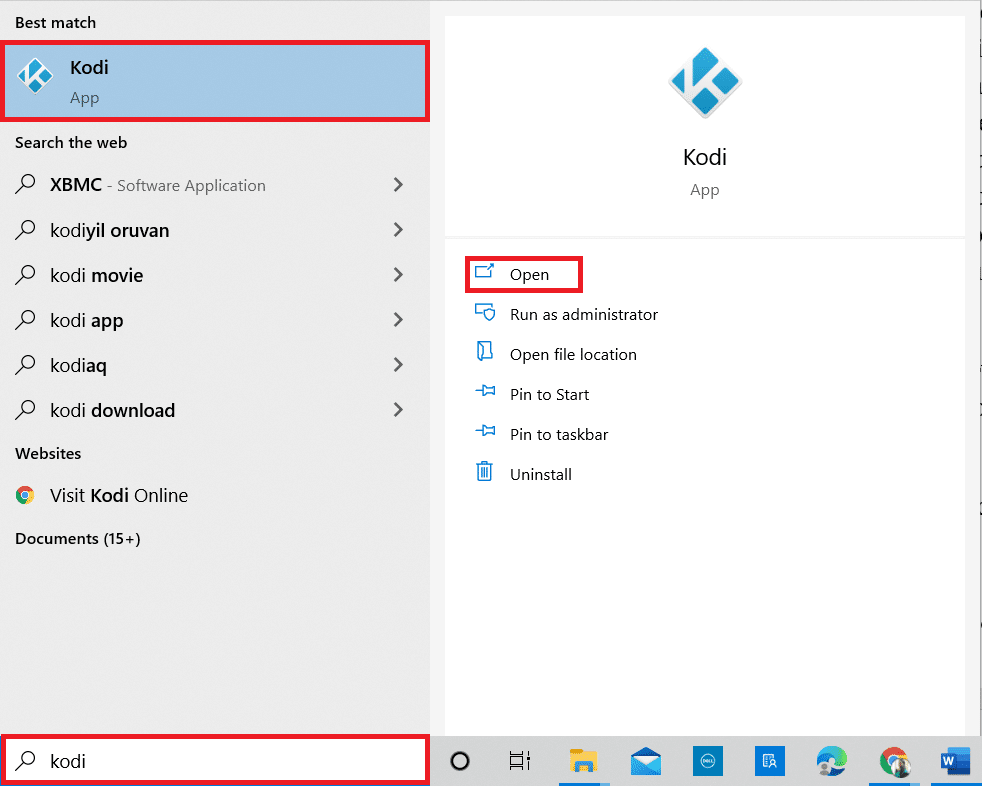
2. ในหน้าแรก ให้คลิกที่ Add-on
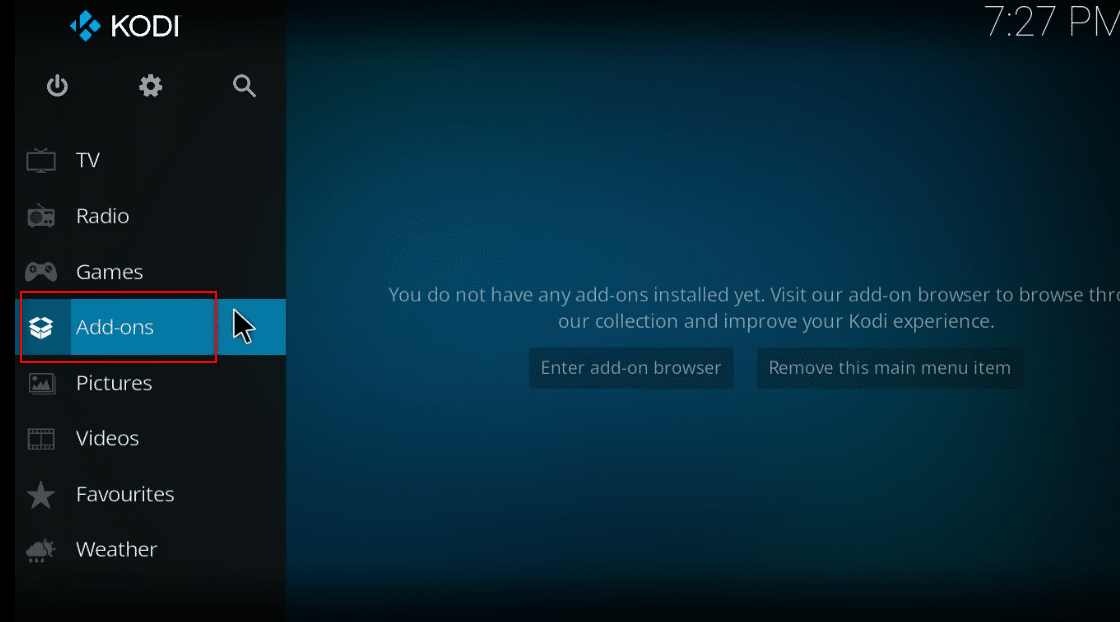
3. คลิกที่ ไอคอนกล่องเปิด ที่ด้านบน
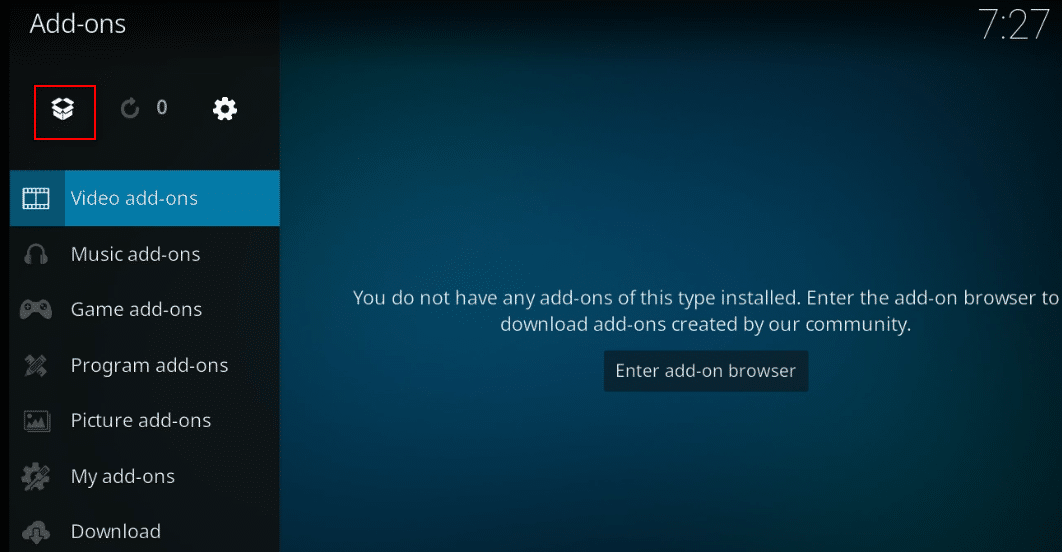
4. วางเคอร์เซอร์ไว้ทางด้านซ้ายของหน้าจอ เมนู จะปรากฏขึ้น
5. คลิกที่ตัวเลือก ตรวจสอบการอัปเดต
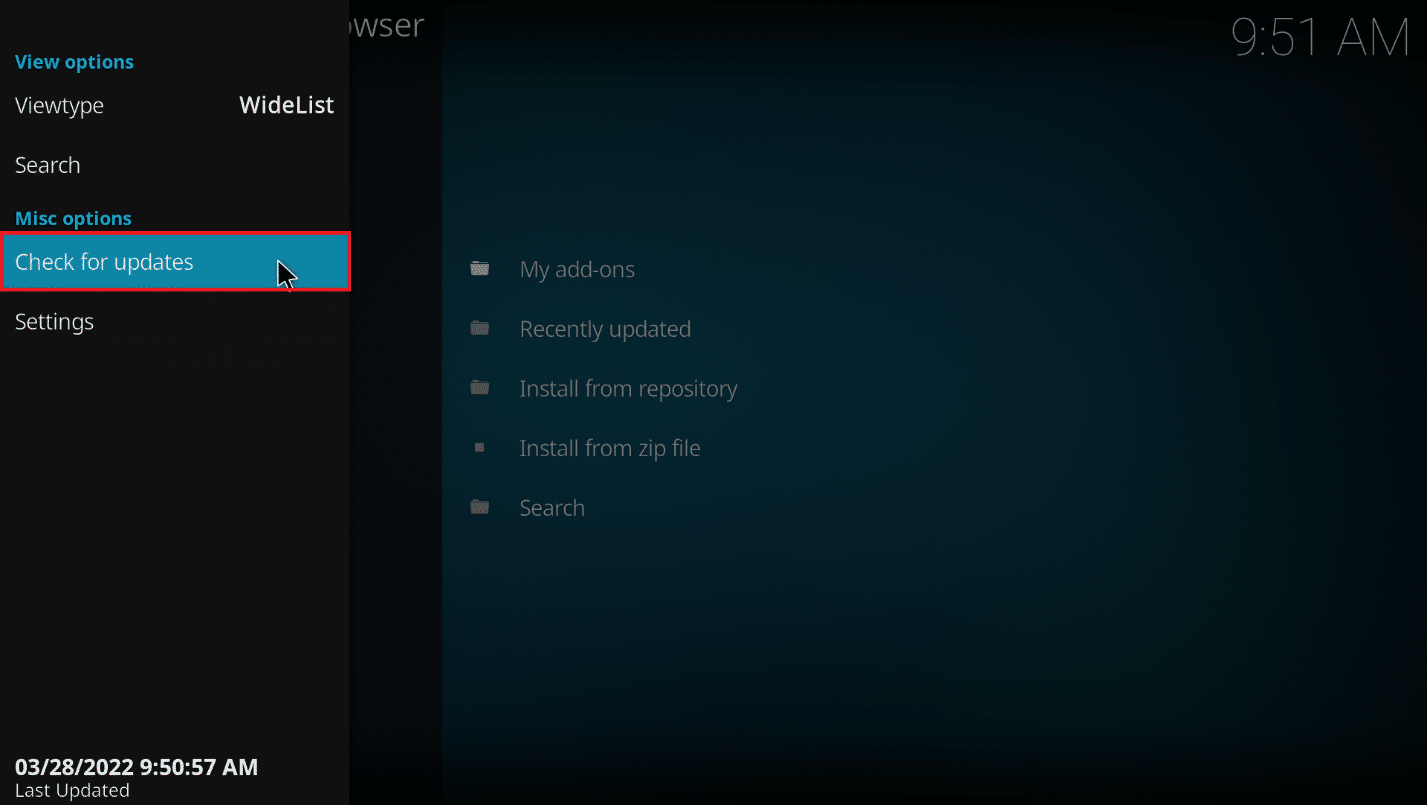
อ่านเพิ่มเติม: วิธีโคลนการกำหนดค่า Kodi และทำซ้ำการตั้งค่าของคุณ
วิธีที่ 2: ล้างแคชใน Ares Wizard Add On
ไฟล์แคชช่วยให้คุณดึงข้อมูลเกี่ยวกับการใช้ช่องทางเฉพาะในส่วนเสริม อย่างไรก็ตาม มันอาจทำให้การสตรีมของคุณช้าลง คุณสามารถล้างไฟล์แคชโดยใช้วิธีการที่อธิบายไว้ที่นี่
1. เปิด แอป Kodi เหมือนที่ทำไว้ก่อนหน้านี้
2. คลิกที่ Add-on ในบานหน้าต่างด้านซ้าย
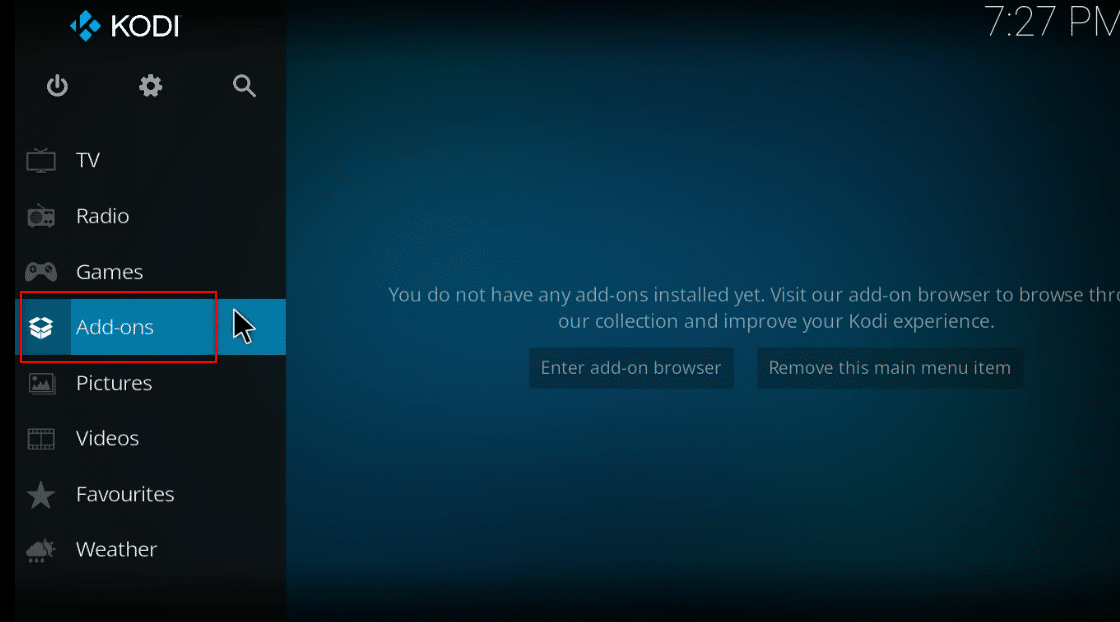
3. คลิกที่ตัวเลือก Add-on ของฉัน ในรายการ
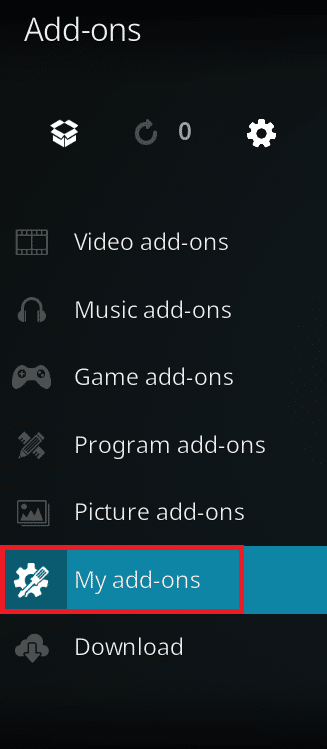
4. เลือกส่วนเสริมใด ๆ ในที่เก็บ Ares Wizard ตัวอย่างเช่น การ อพยพ
5. เลือกตัวเลือก เครื่องมือ ในหน้าต่างถัดไป
6. เลือกตัวเลือก EXODUS: ล้างแคช และคลิกที่ปุ่ม OK บนหน้าต่างยืนยัน
หมายเหตุ: วิธีนี้จะรีเซ็ตค่ากำหนดของคุณสำหรับส่วนเสริมเป็นการตั้งค่าเริ่มต้น
7. สุดท้าย รีสตาร์ทแอป Kodi บนพีซีของคุณ
อ่านเพิ่มเติม: วิธีการติดตั้ง Kodi บนสมาร์ททีวี
วิธีที่ 3: ลบไฟล์บันทึก Kodi
ไฟล์บันทึกของ Kodi เป็นเอกสารข้อความที่แสดงรายการการทำงานทั้งหมดที่แอป Kodi ดำเนินการในพื้นหลัง มันมีข้อมูลเกี่ยวกับส่วนเสริมและที่เก็บในแอพ Kodi คุณสามารถลบไฟล์นี้และเริ่มแอป Kodi อีกครั้งเพื่อแก้ไขตัวช่วยสร้าง Kodi Ares ที่ไม่ทำงาน
1. กดปุ่ม Windows + R พร้อมกันเพื่อเปิดกล่องโต้ตอบ Run
2. พิมพ์คำว่า %appdata% แล้วคลิกปุ่ม OK เพื่อเปิดโฟลเดอร์ AppData
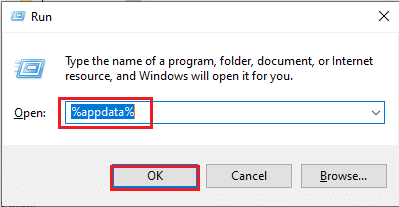
3. ดับเบิลคลิกที่โฟลเดอร์ Kodi
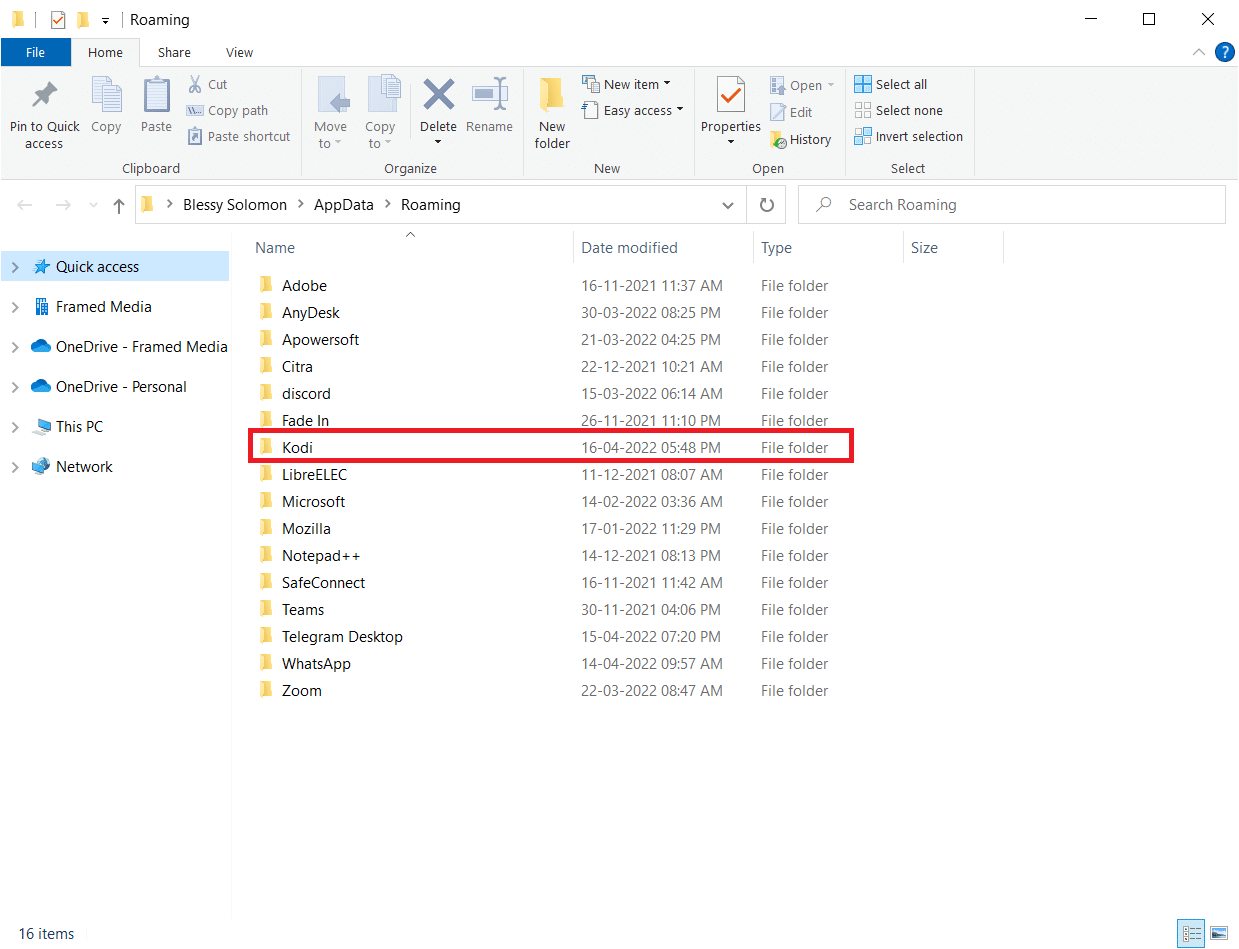
4. ลบไฟล์บันทึกของ Kodi หรือเอกสารข้อความในโฟลเดอร์
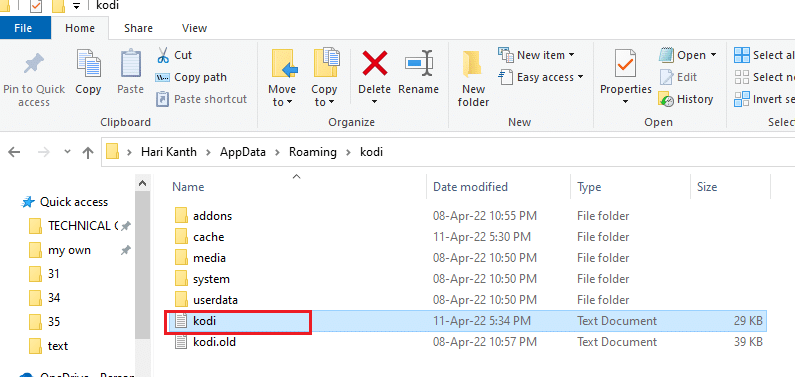
วิธีที่ 4: ปิดใช้งานการอัปเดตอัตโนมัติสำหรับ Add On
การอัปเดตอัตโนมัติช่วยให้คุณสามารถติดตั้งการอัปเดตสำหรับส่วนเสริมบนแอป Kodi โดยไม่ต้องได้รับแจ้ง แม้ว่าสิ่งนี้อาจมีประโยชน์ แต่ถ้ามีส่วนเสริมจำนวนมากในแอพ Kodi ของคุณ คุณอาจต้องปิดการตั้งค่านี้ ทำตามขั้นตอนด้านล่าง
1. เปิด แอป Kodi บนอุปกรณ์ของคุณเหมือนที่ทำไว้ก่อนหน้านี้
2. คลิกที่ปุ่ม ระบบ ที่ระบุโดย ไอคอนรูปเฟือง
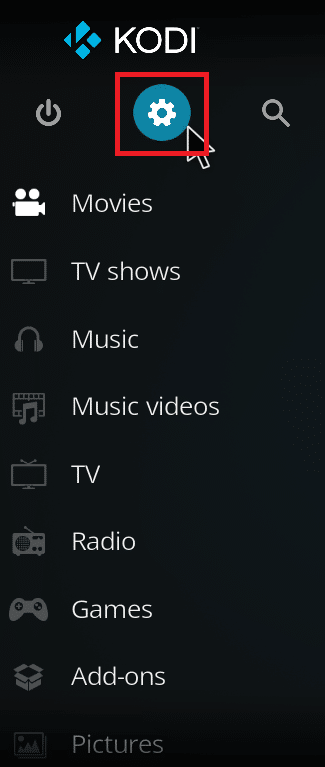
3. คลิกที่ตัวเลือก ระบบ ภายใต้ส่วน การตั้งค่า ในหน้าต่าง
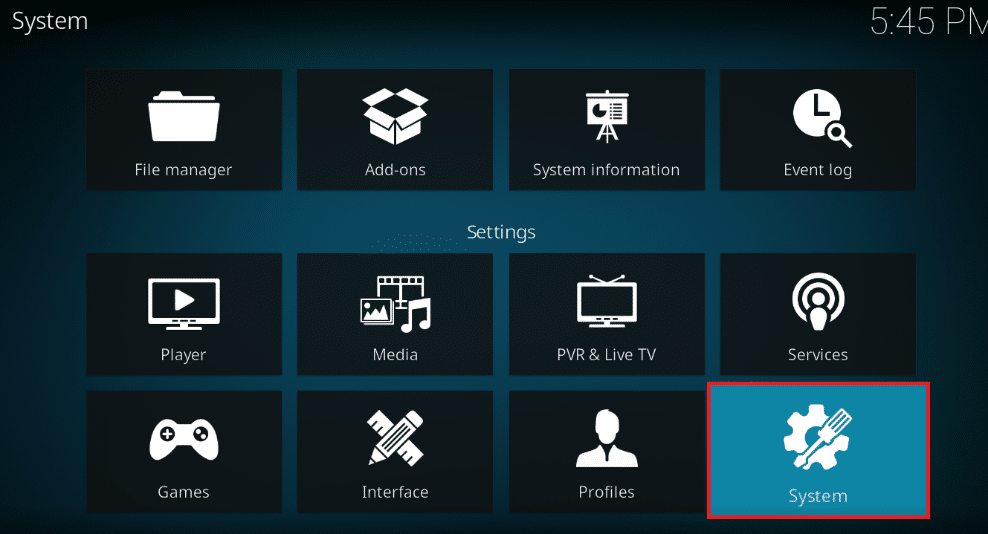
4. คลิกที่ ไอคอนรูปเฟือง ที่ด้านล่างซ้ายของหน้าต่างจนกว่าจะเปลี่ยนเป็นการตั้งค่า ผู้เชี่ยวชาญ
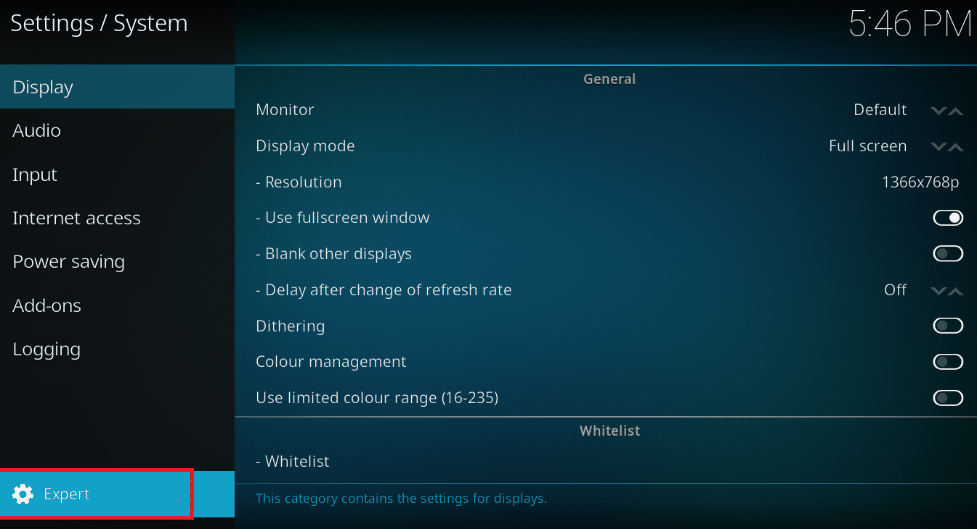
5. คลิกที่แท็บ Add-on ในบานหน้าต่างด้านซ้ายและคลิกที่ตัวเลือก Updates
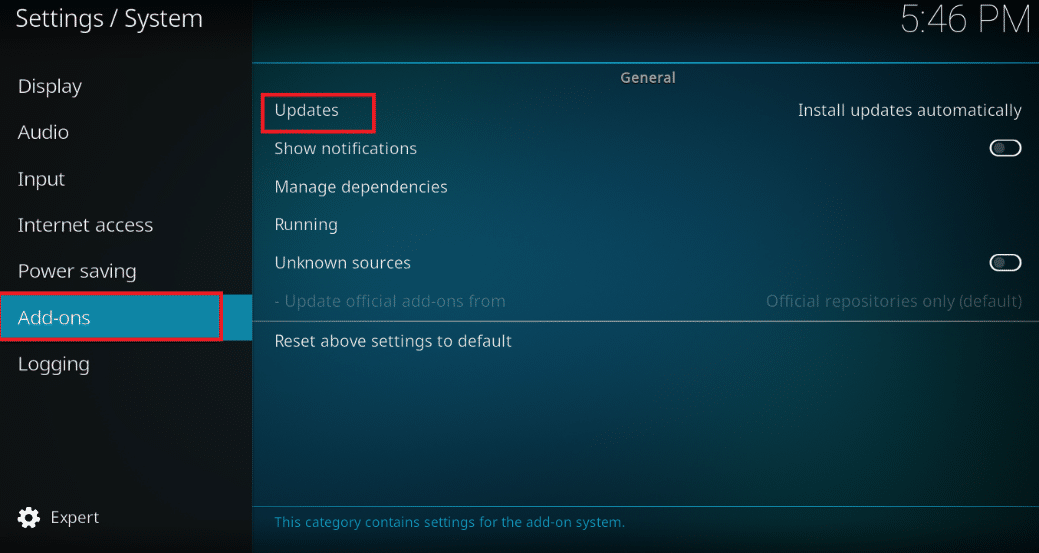
6. ในหน้าต่าง Updates ให้เลือกตัวเลือก Notify แต่อย่าติดตั้งโปรแกรมปรับปรุง เพื่อปิดใช้งานการอัปเดตอัตโนมัติ
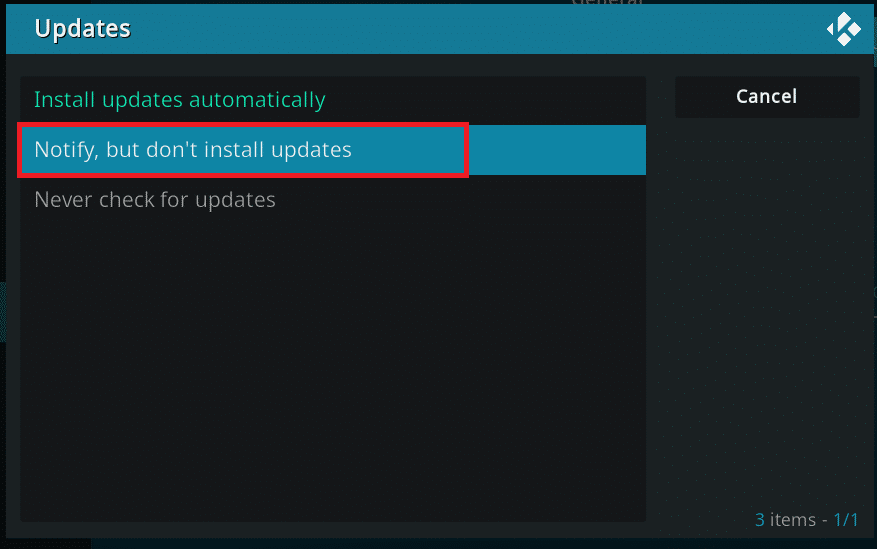
อ่านเพิ่มเติม: วิธีเพิ่มรายการโปรดใน Kodi
วิธีที่ 5: ติดตั้ง Ares Wizard เพิ่มใหม่อีกครั้ง
หาก Ares Wizard ของคุณเสียหาย คุณอาจลองติดตั้ง Ares Wizard ใหม่ ในการดำเนินการนี้ คุณต้องถอนการติดตั้ง Ares Wizard ในแอป Kodi แล้วลองติดตั้ง Ares Wizard ใหม่อีกครั้ง
1. เปิด แอป Kodi บนอุปกรณ์ของคุณเหมือนที่ทำไว้ก่อนหน้านี้
2. คลิกที่ส่วน เสริม
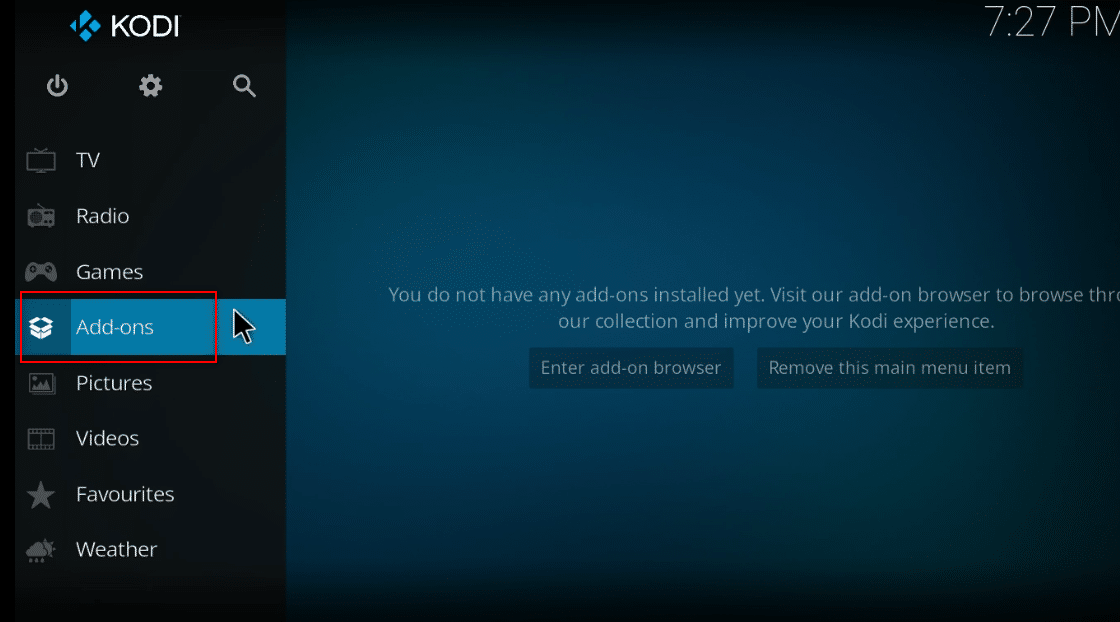
3. จากนั้นคลิกที่ Add-on ของฉัน ในหน้าต่างถัดไป
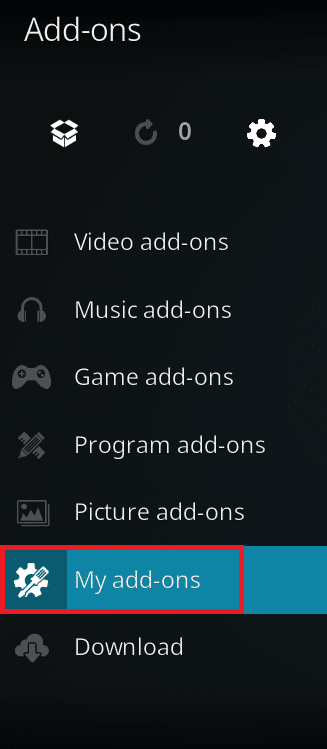

4. เลือกตัวเลือก ทั้งหมด ในรายการ
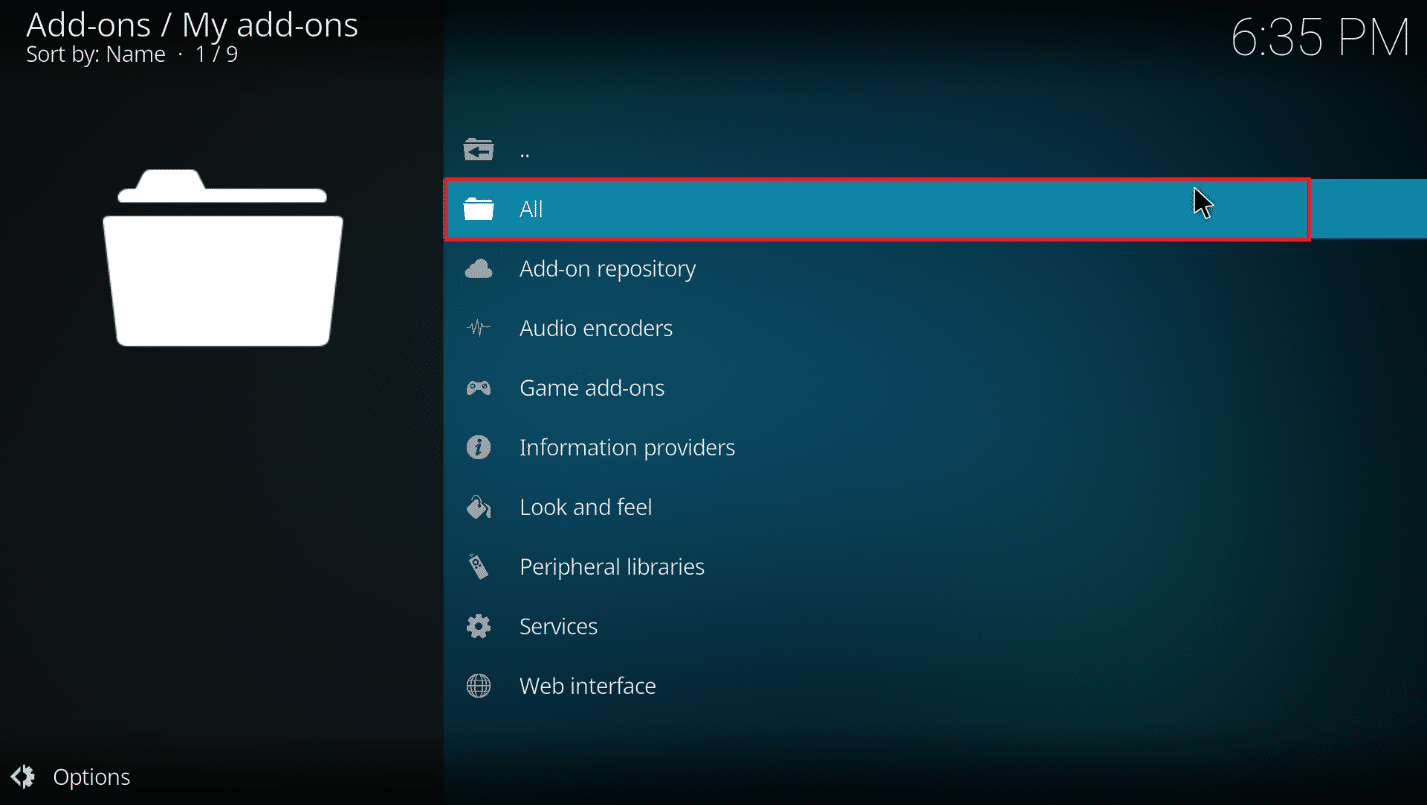
5. เลื่อนและคลิกที่โปรแกรมเสริม Ares Wizard
6. คลิกที่ปุ่ม ถอนการ ติดตั้งเพื่อถอนการติดตั้งโปรแกรมเสริม Ares Wizard

7. ตอนนี้ ติดตั้ง Ares Wizard ใหม่โดยใช้ลิงก์ที่ให้ไว้ที่นี่เป็นไฟล์ zip
หมายเหตุ: หากคุณมีปัญหาใด ๆ ในการติดตั้งส่วนเสริม โปรดอ่านคำแนะนำเกี่ยวกับวิธีการติดตั้งส่วนเสริมของบริษัทอื่น
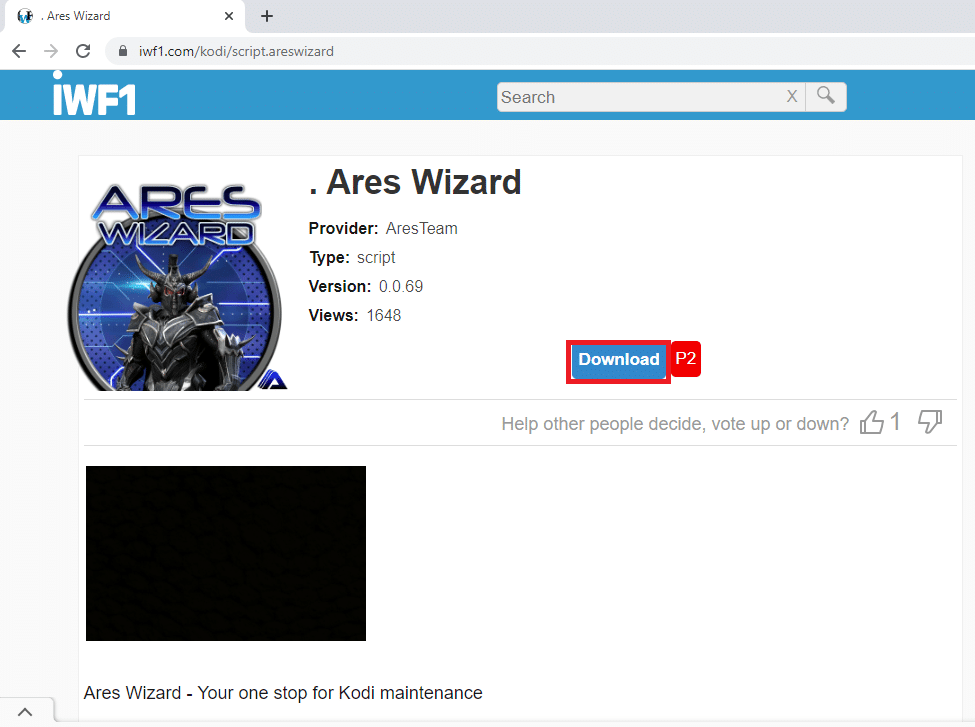
อ่านเพิ่มเติม: วิธีเล่นเกม Steam จาก Kodi
วิธีที่ 6: ติดตั้ง Kodi App ใหม่
หากแอพ Kodi ของคุณล้าสมัยหรือเสียหาย คุณต้องถอนการติดตั้งแอพ Kodi แล้วติดตั้งใหม่บนพีซีของคุณ ทำตามขั้นตอนเป็นวิธีสุดท้ายในการติดตั้งแอพ Kodi ใหม่เพื่อแก้ไขตัวช่วยสร้าง Kodi Ares ไม่ทำงาน
1. กดปุ่ม Windows + I พร้อมกันเพื่อเปิดแอป การตั้งค่า
2. คลิกที่ตัวเลือก แอ พในเมนูที่แสดง
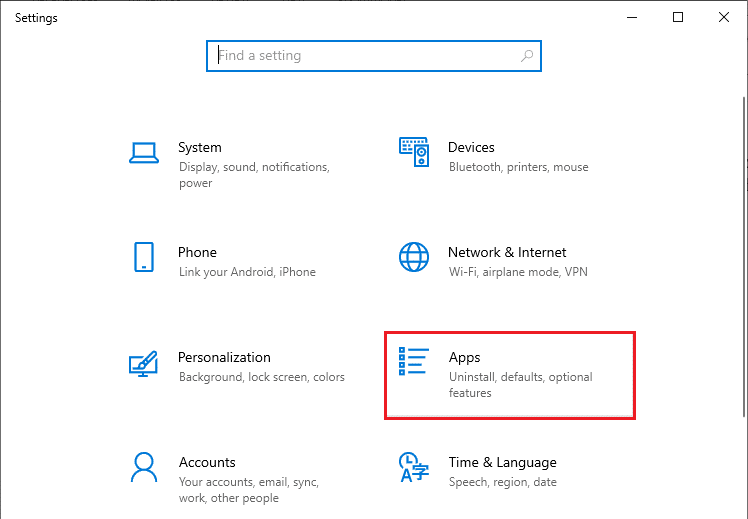
3. เลื่อนลงและคลิกที่ แอพ Kodi
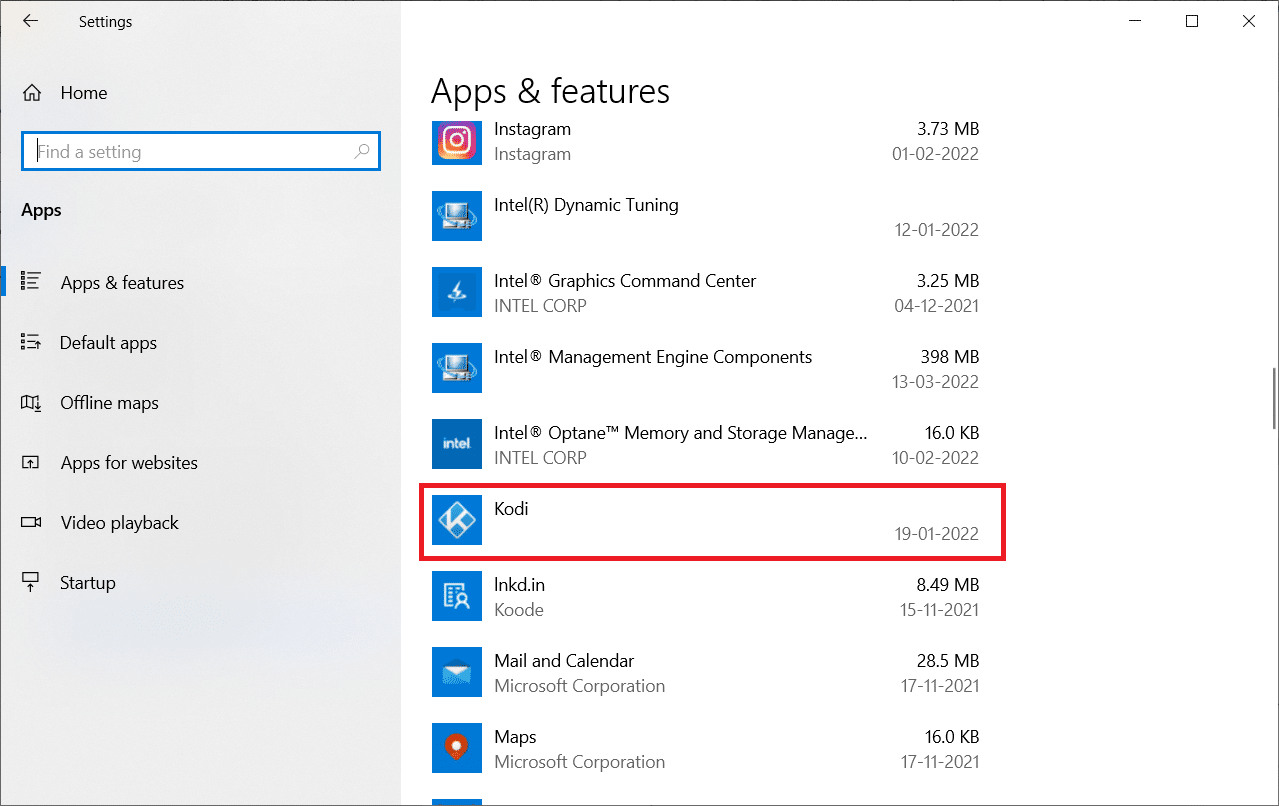
4. ตอนนี้ คลิกที่ตัวเลือก ถอนการติดตั้ง
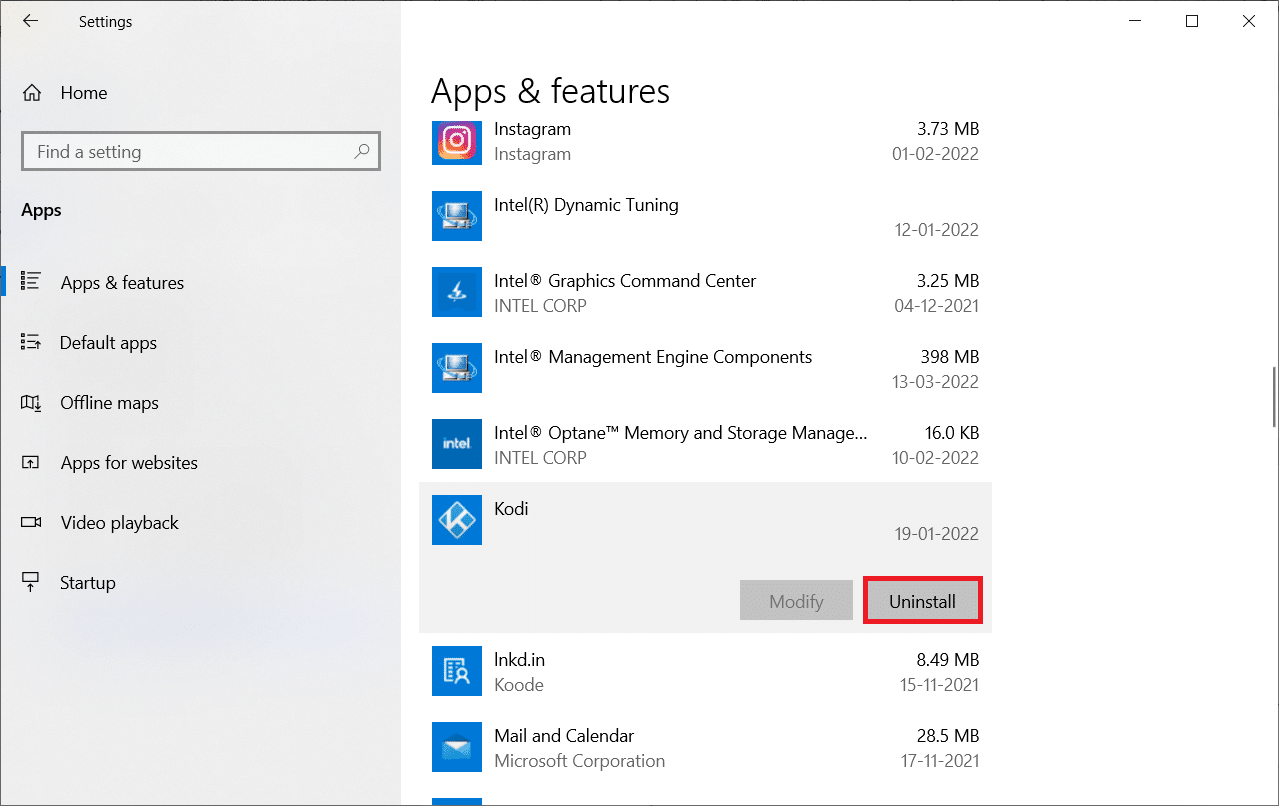
5. จากนั้นคลิกที่ ถอนการติดตั้ง ในป๊อปอัป
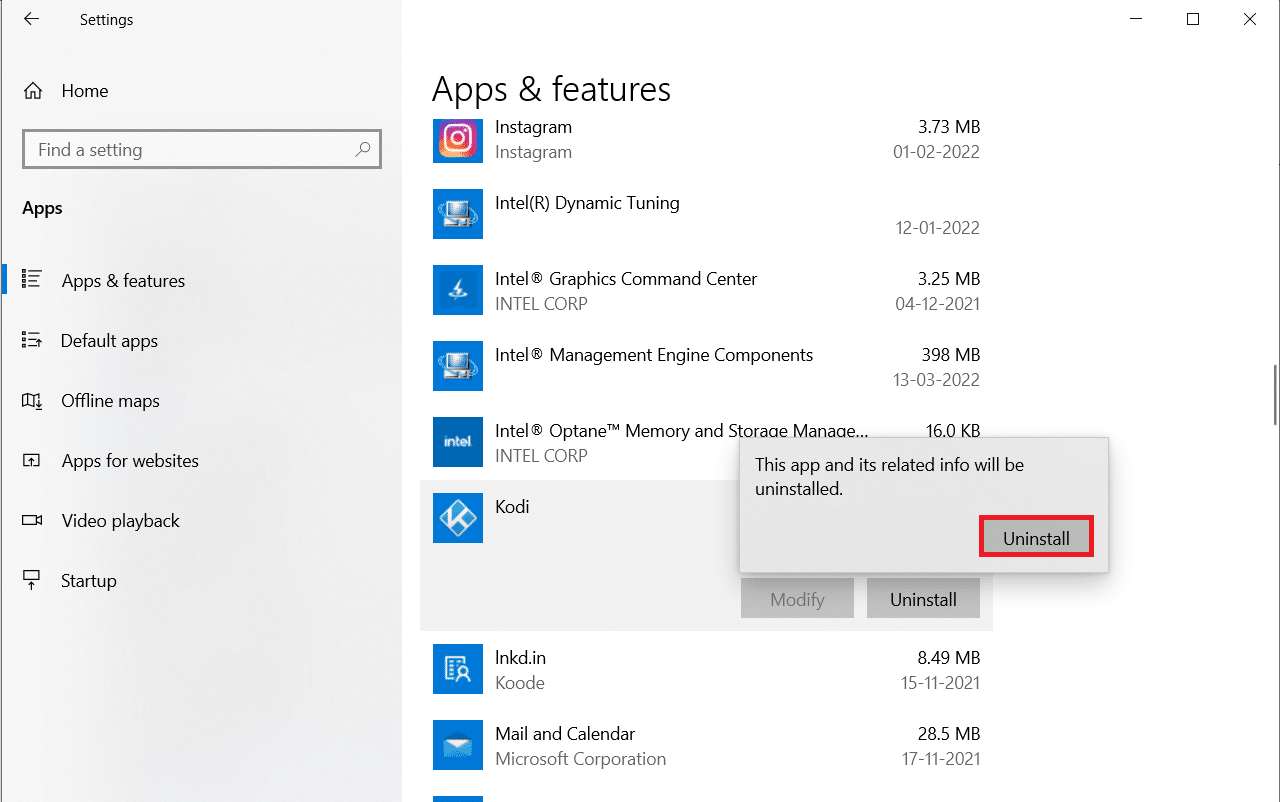
6. คลิก ใช่ ในพรอมต์ การควบคุมบัญชีผู้ใช้
7. คลิกที่ ต่อไป ในหน้าต่าง Kodi Uninstall
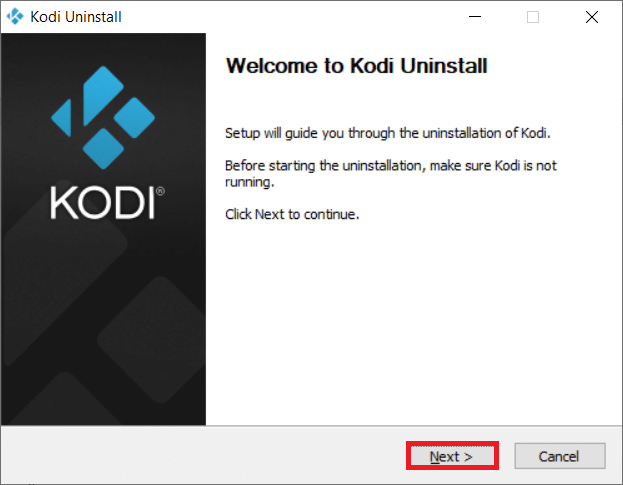
8. คลิก Next อีกครั้งในหน้าต่างถอนการติดตั้งต่อไปนี้
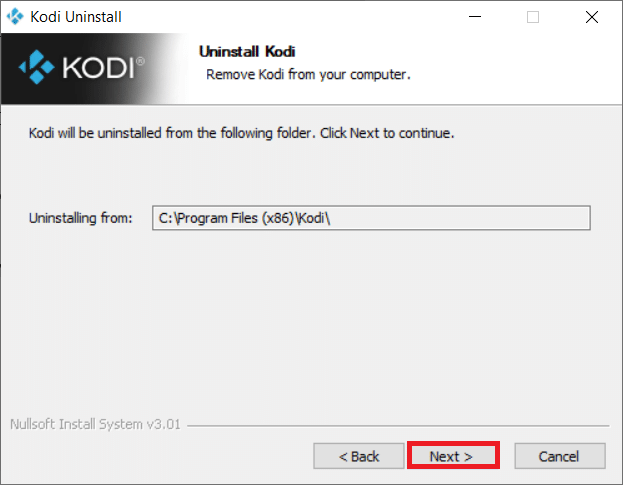
9. ตอนนี้ คลิกที่ตัวเลือก ถอนการติดตั้ง เพื่อยืนยันกระบวนการถอนการติดตั้ง
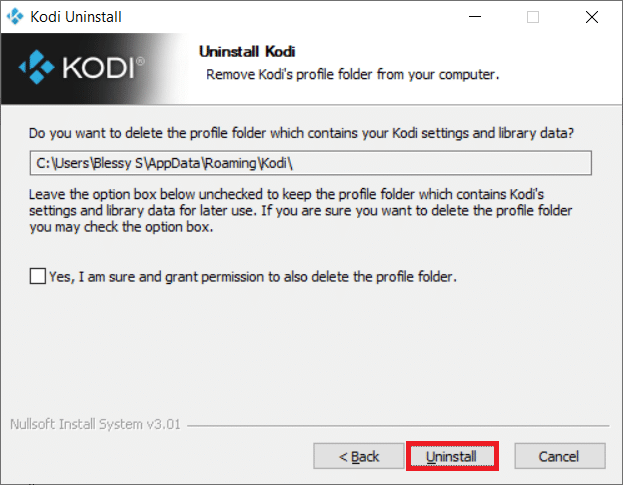
10. คลิกที่ เสร็จสิ้น เพื่อดำเนินการให้เสร็จสิ้น
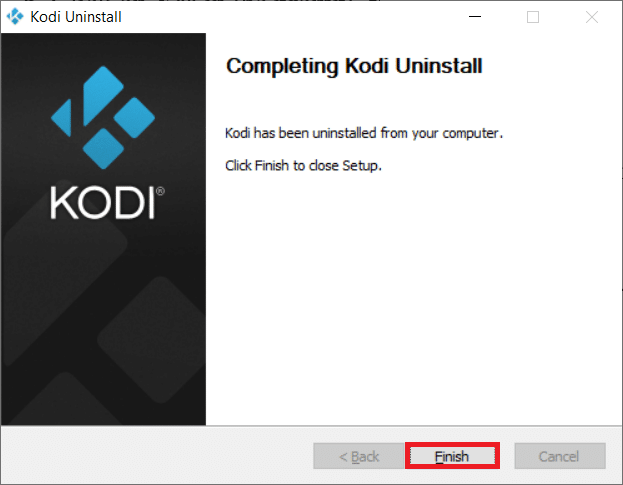
11. พิมพ์ %appdata% ใน แถบค้นหาของ Windows เพื่อเปิดโฟลเดอร์ Roaming
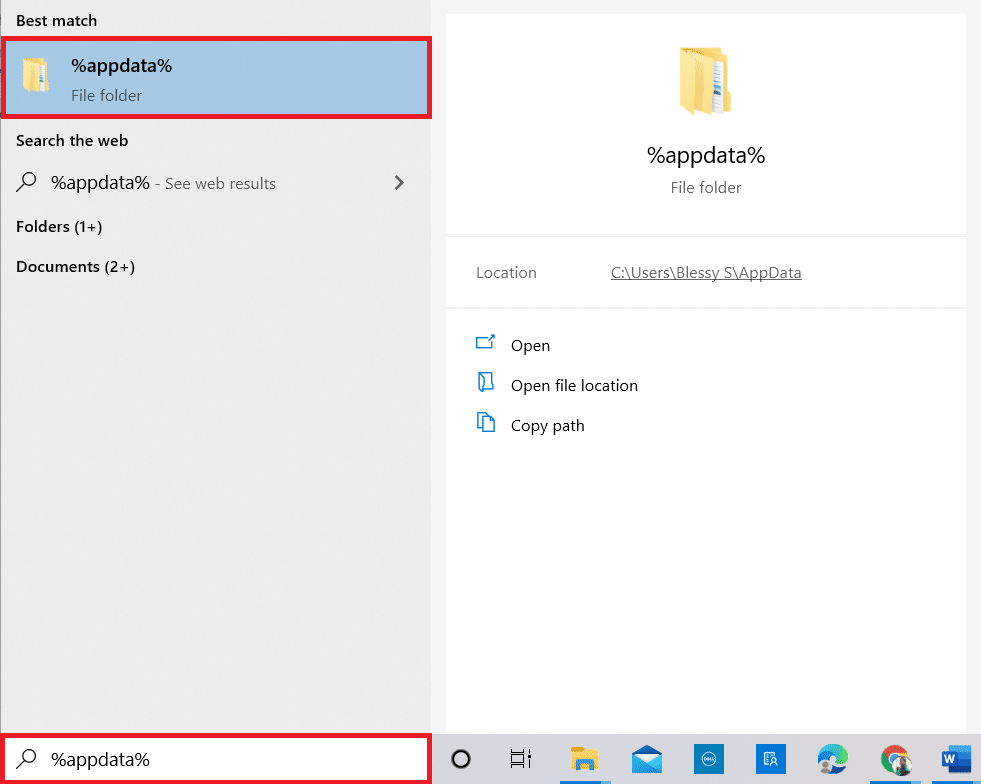
12. คลิกขวาที่ Kodi แล้วเลือก ลบ
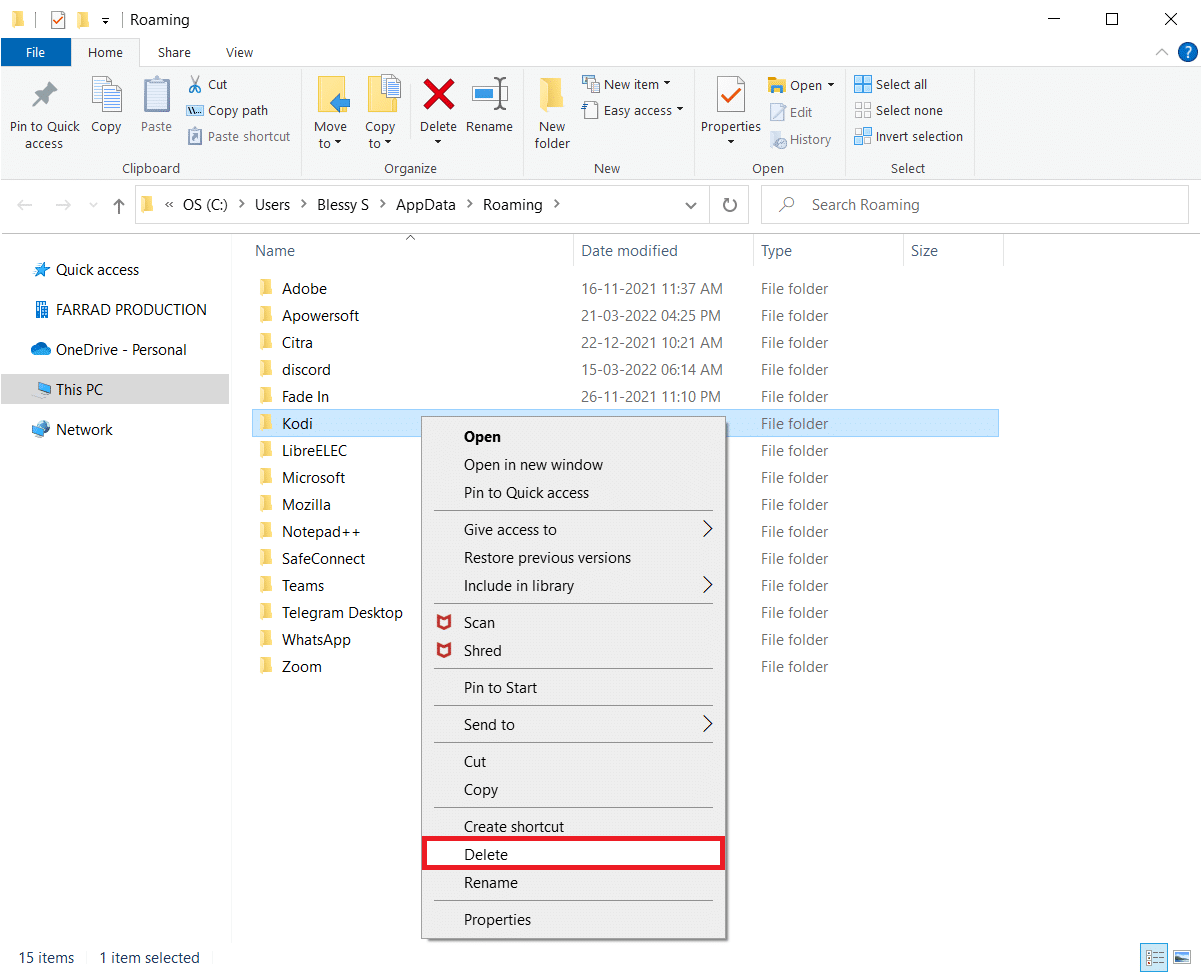
13. พิมพ์ %localappdata% อีกครั้งใน แถบค้นหาของ Windows เพื่อเปิดโฟลเดอร์ Local
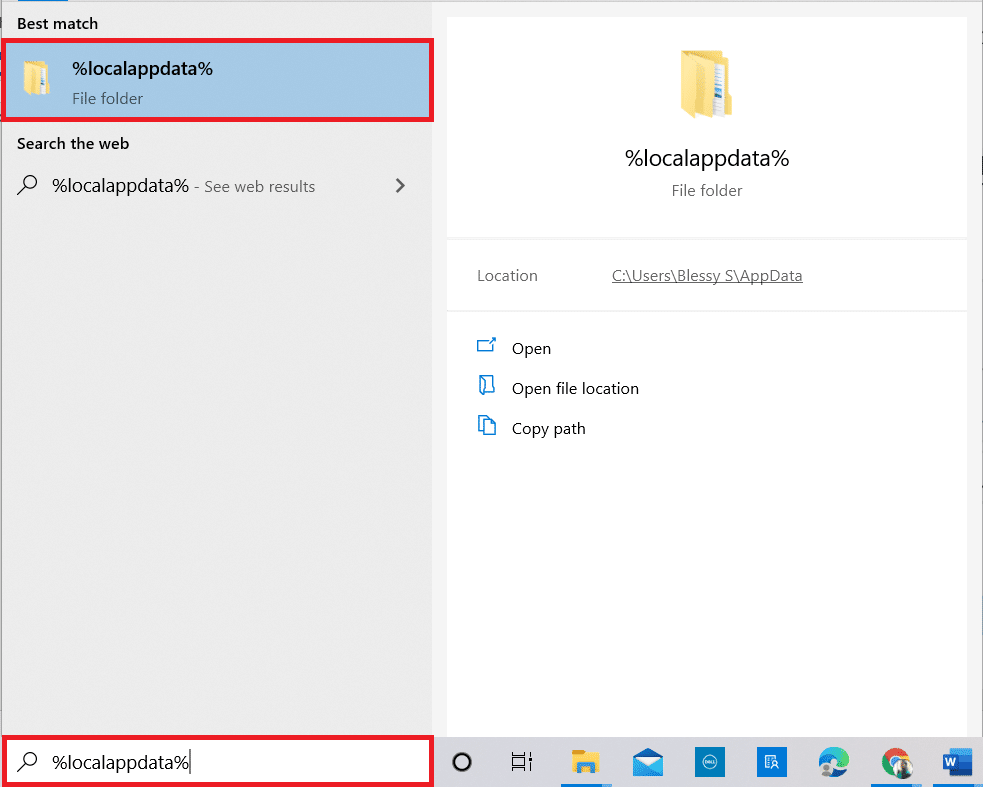
14. คลิกขวาที่ Kodi แล้วเลือก ลบ
15. ในที่สุด รีบูทพีซี หลังจากลบ Kodi ออกอย่างสมบูรณ์
16. ไปที่หน้าดาวน์โหลด Kodi แล้วคลิกที่ปุ่ม Installer (64BIT) ตามที่แสดง
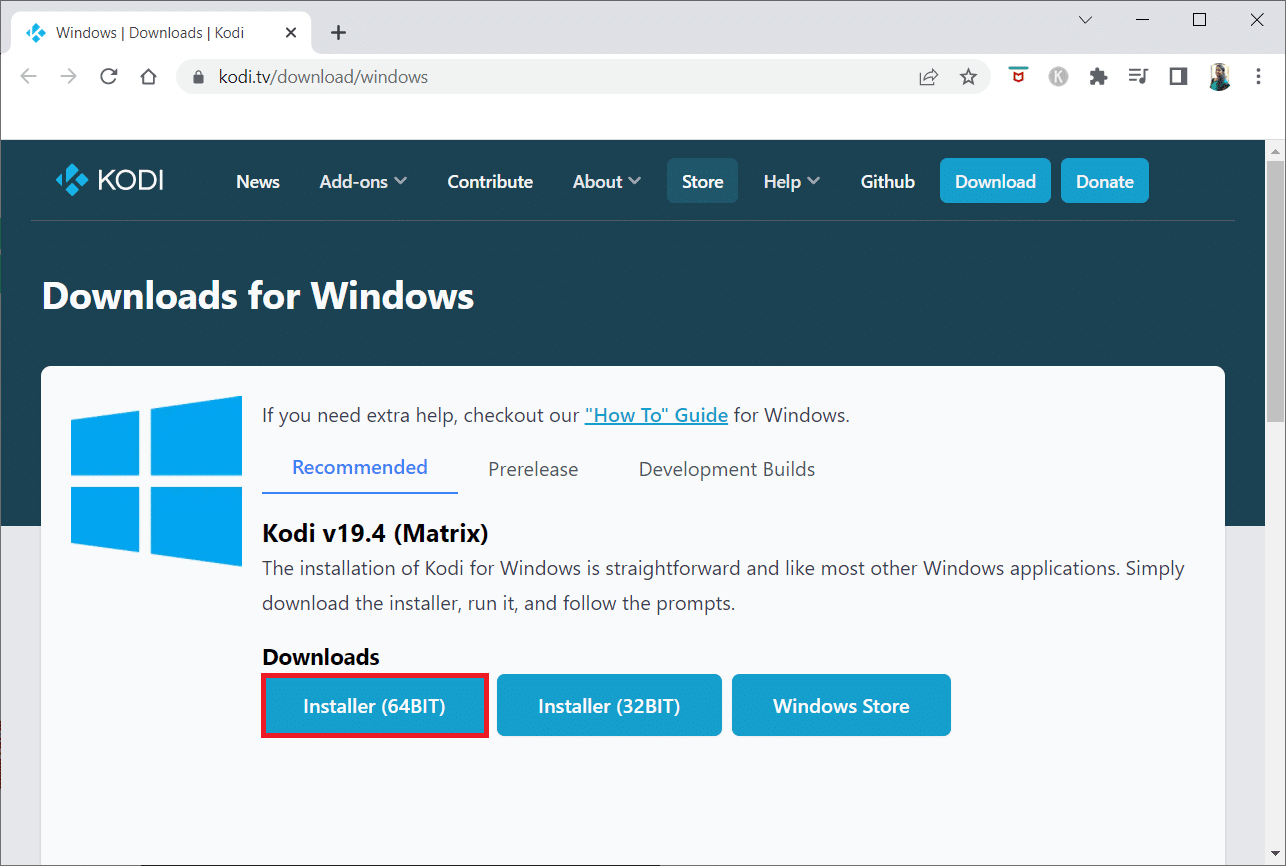
17. คลิกที่ ไฟล์ตัวติดตั้งที่ดาวน์โหลด มาที่ด้านล่างของหน้าต่าง
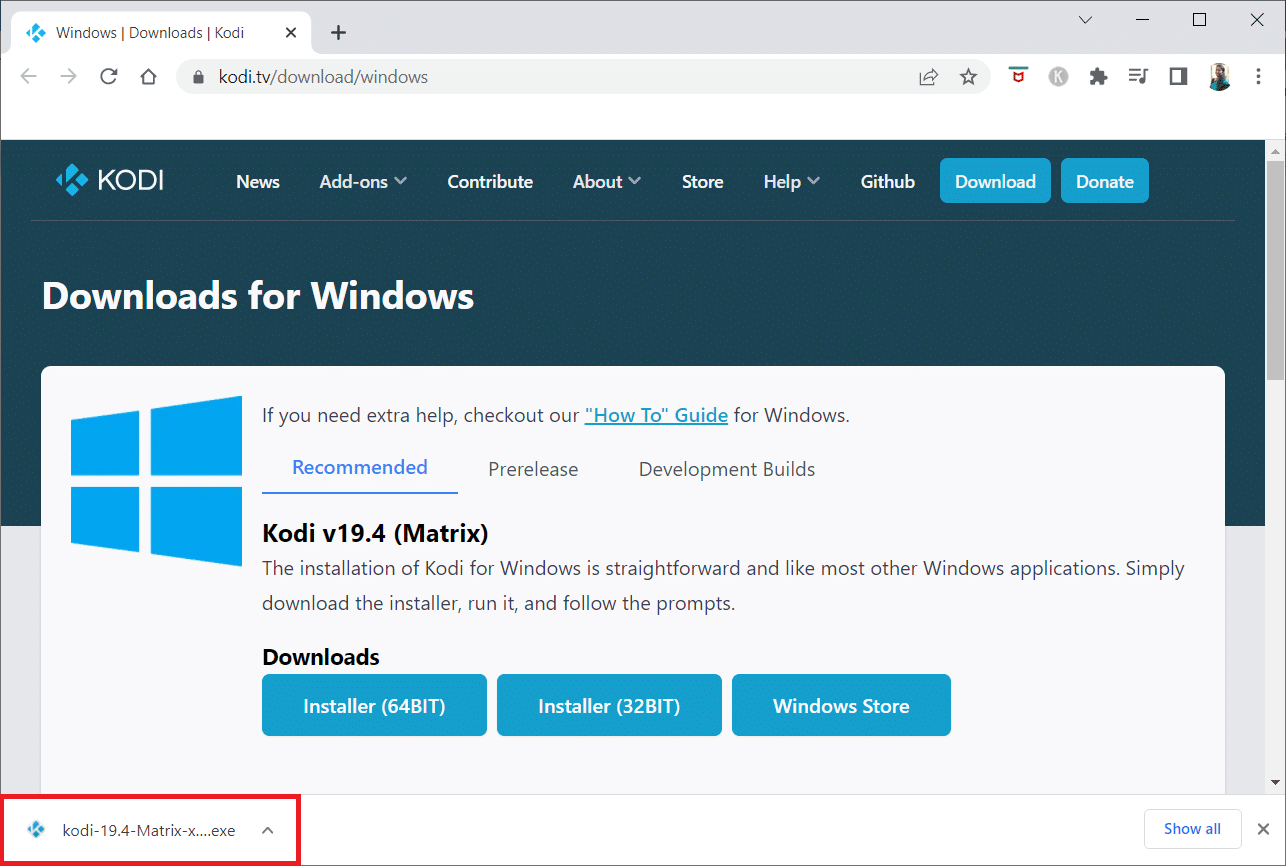
18. ถัดไป คลิก ใช่ ในพรอมต์ การควบคุมบัญชีผู้ใช้
19. จากนั้น คลิกที่ตัวเลือก ถัดไป ในตัวช่วยสร้างการติดตั้ง
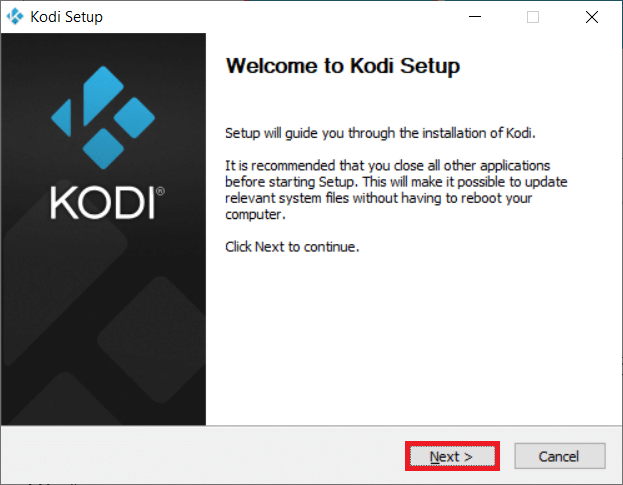
20. คลิกที่ปุ่ม ฉันยอมรับ เพื่อยอมรับ ข้อตกลงใบอนุญาต
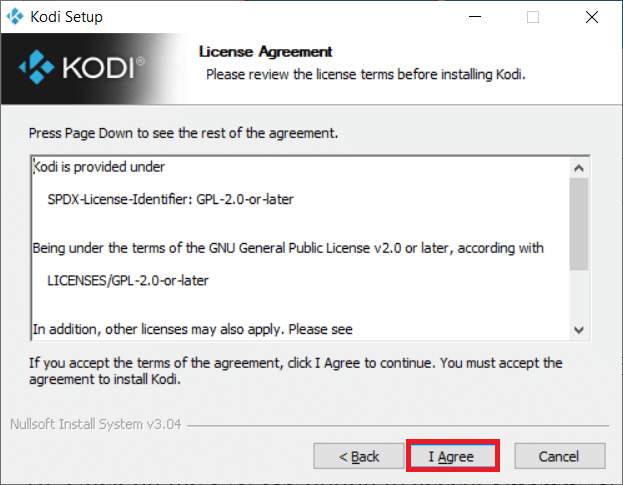
21. คลิก ถัดไป ในหน้าต่างต่อไปนี้
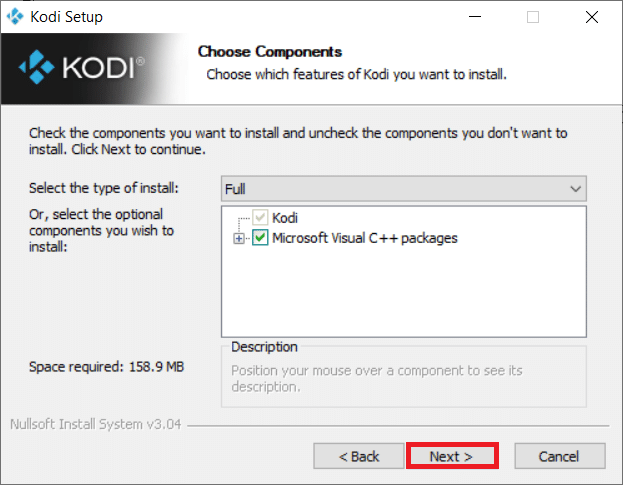
22. เรียกดู โฟลเดอร์ปลายทาง แล้วคลิก ถัดไป
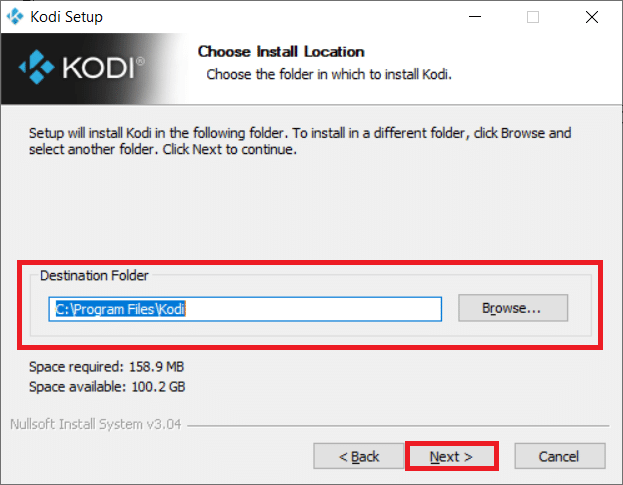
23. ตอนนี้ คลิกที่ ติดตั้ง เพื่อเริ่มกระบวนการติดตั้ง
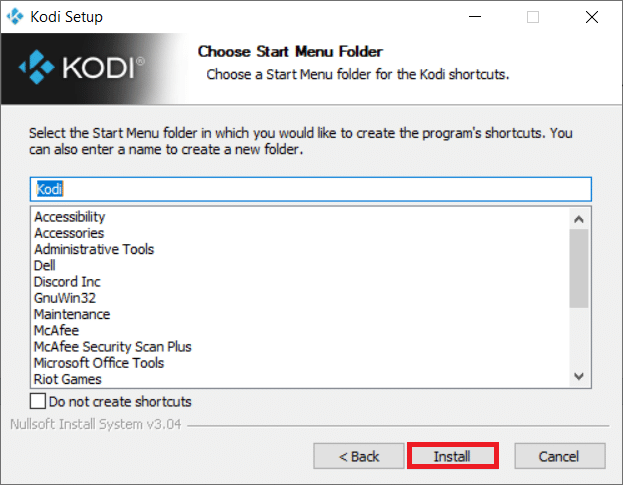
24. คลิกที่ตัวเลือก Finish เพื่อสิ้นสุดขั้นตอนการติดตั้ง
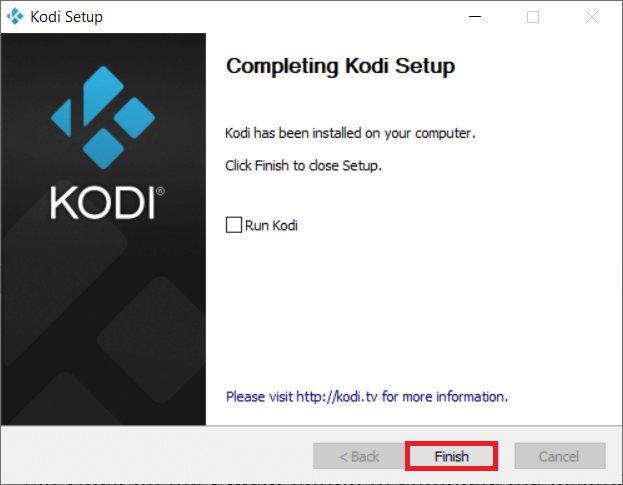
อ่านเพิ่มเติม: วิธีดู NFL บน Kodi
วิธีที่ 7: ลองใช้ทางเลือกอื่นแทน Ares Wizard
หากปัญหาของตัวช่วยสร้าง Kodi Ares ไม่ได้รับการแก้ไขแม้จะลองวิธีการทั้งหมดแล้ว คุณสามารถลองใช้ทางเลือกอื่นที่มีให้สำหรับ Ares Wizard ในแอป Kodi ของคุณ ทางเลือก 5 อันดับแรกสำหรับ Ares Wizard แสดงอยู่ในส่วนนี้
1. SuperRepo
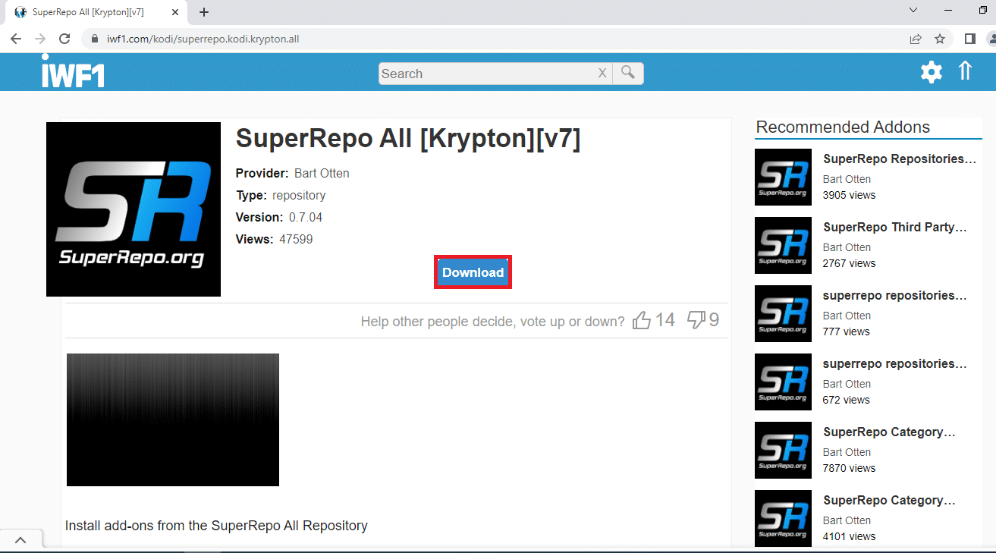
SuperRepo เป็นพื้นที่เก็บข้อมูลที่ใหญ่ที่สุดสำหรับแอพ Kodi มีส่วนเสริมมากมายและคล้ายกับ Ares Wizard เนื้อหาในที่เก็บนี้รวมถึง ภาพยนตร์ รายการทีวี และ ซีรีส์ คุณสามารถดูเนื้อหาบน YouTube ได้โดยตรงในแอป Kodi
2. Kodinerds.net

พื้นที่เก็บข้อมูลที่เหมาะสำหรับคนรักดนตรีคือ kodinerds.net มันมีส่วนเสริมเพลงหลายรายการและให้คุณเข้าถึงเพลงบน SoundCloud คุณยังสามารถ ชมกีฬาจาก DAZN และวิดีโอจาก DailyMotion
3. Noobs และ Nerds
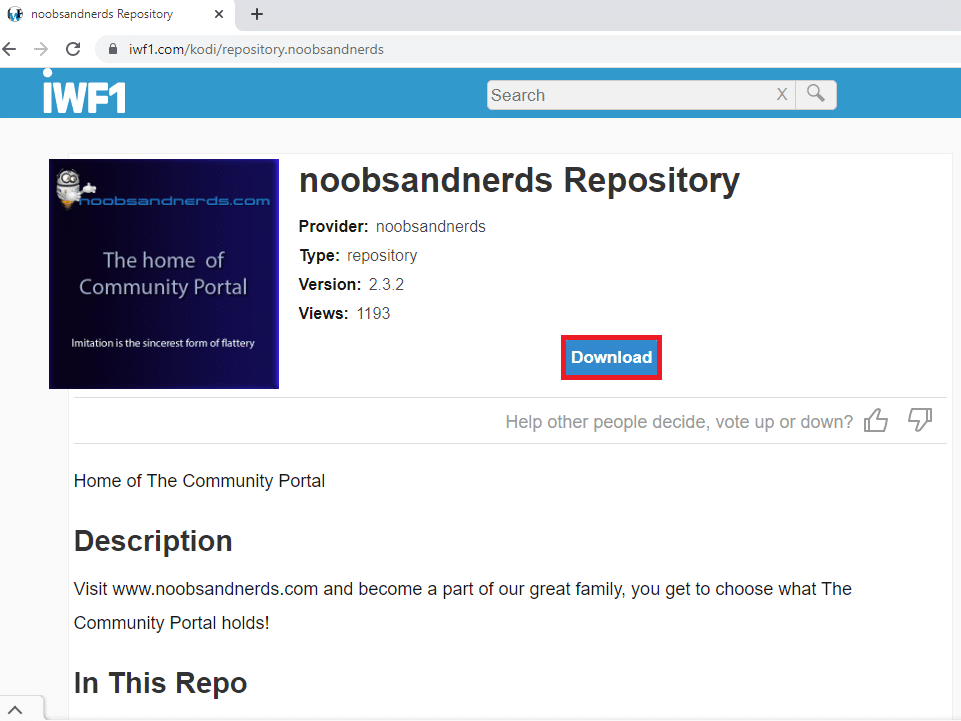
Noobs and Nerds เป็นพื้นที่เก็บข้อมูลแบบ all-in-one และมีเนื้อหาสำหรับทุกหมวดหมู่ คุณสามารถชม ภาพยนตร์ รายการทีวี กีฬา ดนตรี และอื่นๆ อีกมากมาย พื้นที่เก็บข้อมูลนี้เป็นทางเลือกที่สมบูรณ์แบบสำหรับตัวช่วยสร้าง Kodi Ares
4. ร้านกระจกมองหลัง
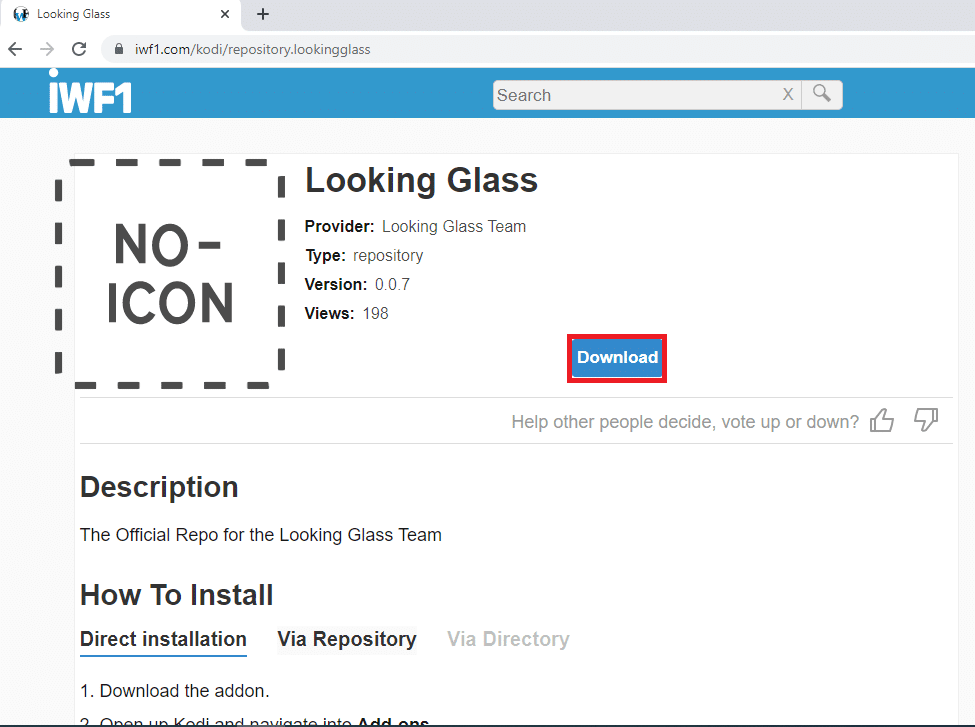
Look Glass Repo เป็นส่วนเสริมที่ผู้ที่ชื่นชอบความหลากหลาย มี ส่วนเสริมสำหรับสารคดี วิดีโอ DIY และชุดวิดีโอการปรับปรุงบ้าน ส่วนเสริมบางรายการสตรีมภาพยนตร์เก่าและเหมาะสำหรับกลุ่มอายุที่มากขึ้น ข้อดีอีกประการหนึ่งคือพื้นที่เก็บข้อมูลนี้เป็นทางเลือกที่เป็นทางการสำหรับ Ares Wizard
อ่านเพิ่มเติม: วิธีดู Kodi NBA Games
5. Cazwall Repo
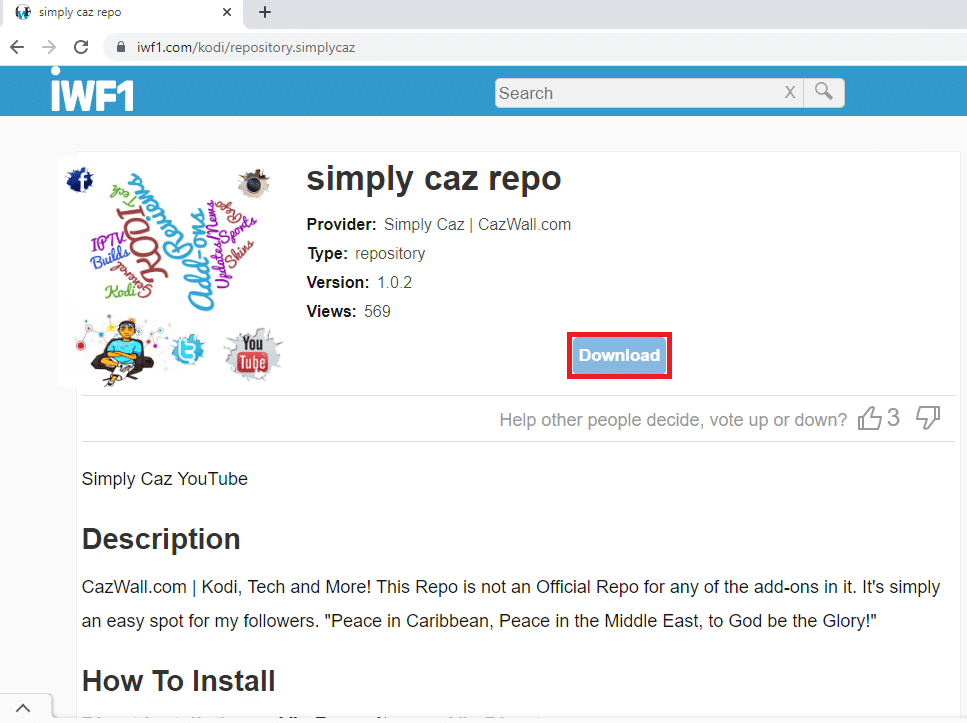
Cazwall Repo หรือที่เรียกกันทั่วไปว่า Caz เป็นทางเลือกที่ดีที่สุดสำหรับ Ares Wizard ประกอบด้วยส่วนเสริมหลายตัวที่มีฟังก์ชันคล้ายกับส่วนเสริมในตัวช่วยสร้าง Ares
ที่แนะนำ:
- แก้ไขข้อผิดพลาดไฟล์ที่ดาวน์โหลดหายไปบน Steam
- วิธีชมภาพยนตร์ภาษาสเปนบน Kodi
- แก้ไขคำบรรยาย VLC ไม่ทำงานใน Windows 10
- ทางเลือก 10 อันดับแรกสำหรับ Kodi Fusion Repository
เราหวังว่าบทความนี้จะเป็นประโยชน์และคุณสามารถแก้ไข ตัวช่วยสร้าง Kodi Ares ไม่ทำงาน คุณยังสามารถลองติดตั้งทางเลือกอื่นแทน Ares Wizard ที่อธิบายไว้ในบทความ กรุณาเขียนถึงเราข้อเสนอแนะหรือข้อสงสัยของคุณในส่วนความคิดเห็นของบทความนี้ นอกจากนี้ แจ้งให้เราทราบว่าคุณต้องการเรียนรู้อะไรต่อไป
